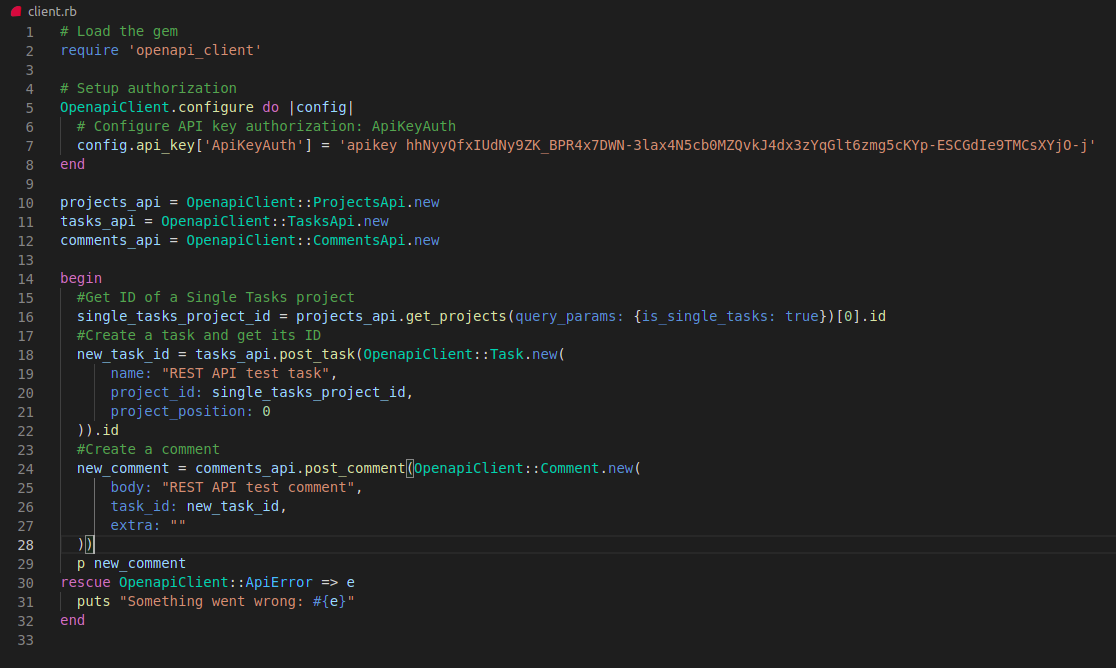clo+++ title = “REST API” description = ''' So verwenden Sie die REST-API von Nozbe''' type = “article” weight = 118 +++
So erhalten Sie Ihren Nozbe API-Schlüssel
Um Ihr API-Token zu generieren, öffnen Sie bitte Ihre Kontoeinstellungen → API-Token und klicken Sie auf „Neues Token hinzufügen“.
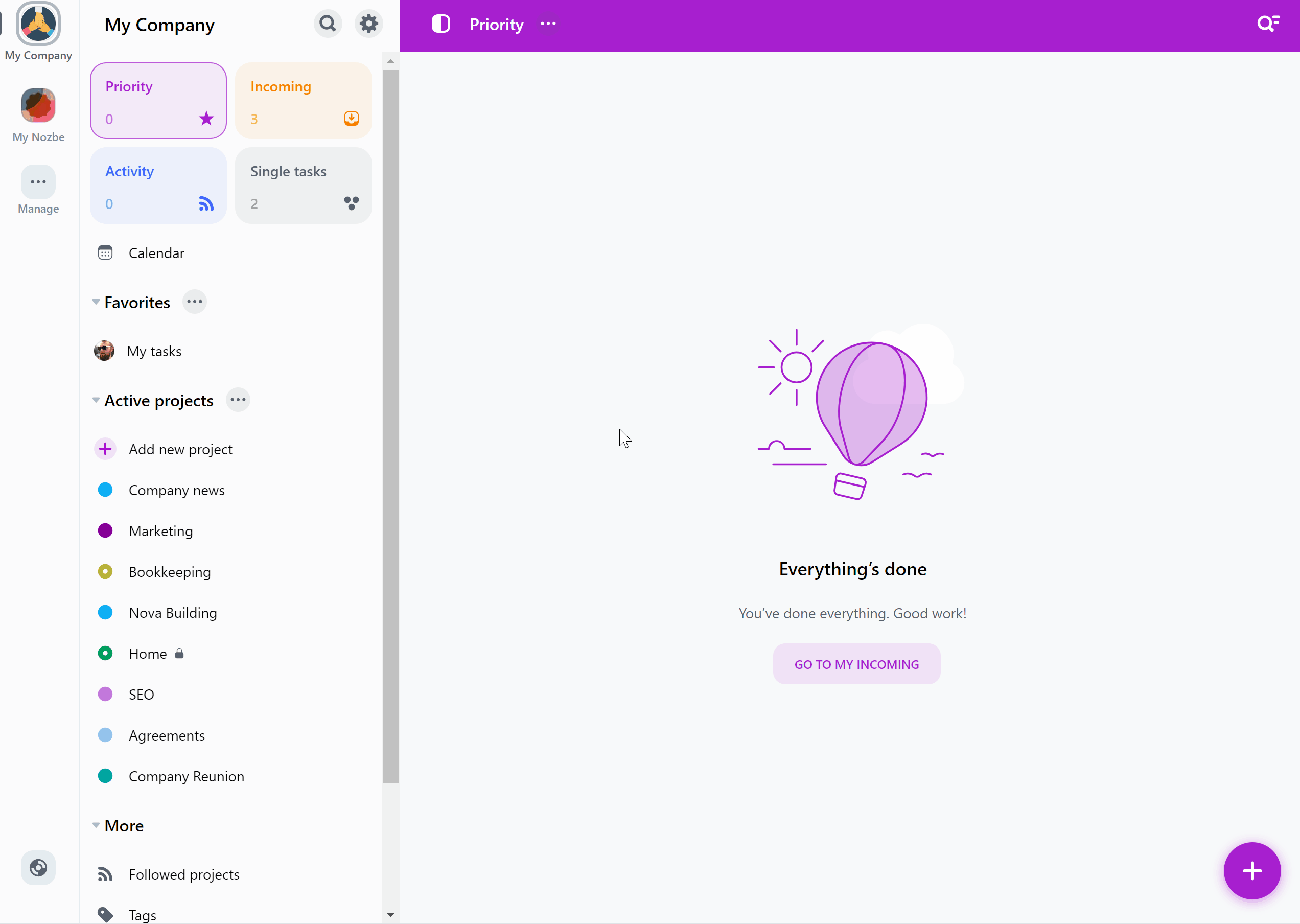
Sie können dort ein neues Token erstellen und es zum Beispiel „Nozbe API“ nennen. Sie können weitere Token generieren, um jedes Token mit unterschiedlichen Integrationen/Apps zu verwenden.
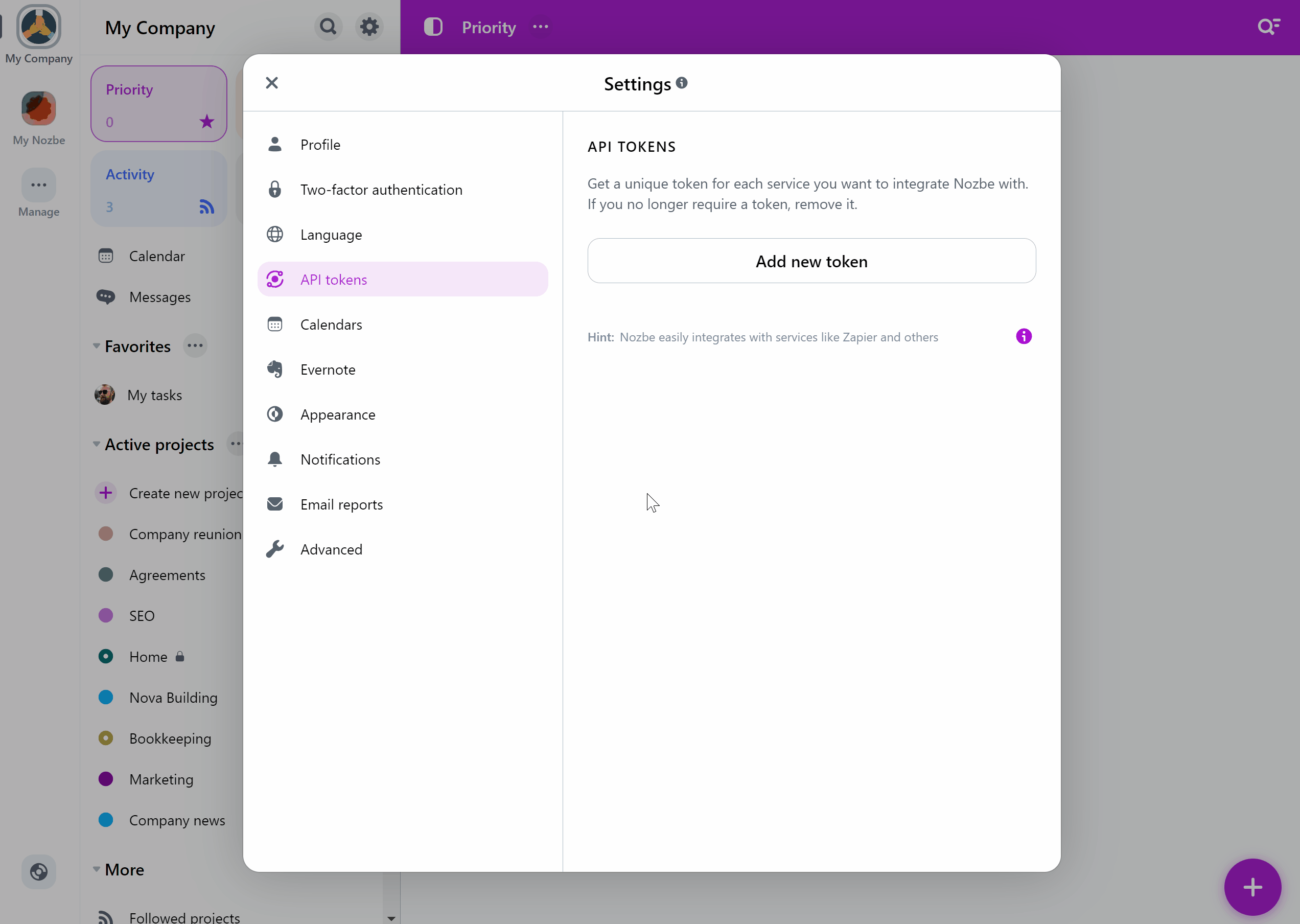
Standardmäßig gewähren die von Ihnen hinzugefügten API-Tokens nur Zugriff auf den Bereich, in dem Sie sie erstellen. Wenn Sie ein Token hinzufügen möchten, das Zugriff auf alle Ihre Bereiche gewährt, schalten Sie die Option “Als globales Token hinzufügen” ein.
WARNUNG: Geben Sie Ihren API-Schlüssel nicht an Dritte weiter! Ihr API-Schlüssel sollte privat bleiben. Wenn Sie ihn jemandem zeigen, ist das so, als würden Sie Ihre E-Mail und Ihr Passwort weitergeben. Wenn Sie Ihren API-Schlüssel weitergeben oder ihn irgendwo veröffentlichen, riskieren Sie ein Leck in Ihren Daten.
Verwenden Sie apikey <API_token> als Autorisierungs-Header, wenn Sie auf die REST-API von Nozbe zugreifen
Verwendung der interaktiven API-Dokumentation
- Gehen Sie zur interaktiven Dokumentation der Nozbe API unter https://api4.nozbe.com/v1/api
- Wählen Sie „Autorisieren“ und geben Sie „apikey <API_token>“ an
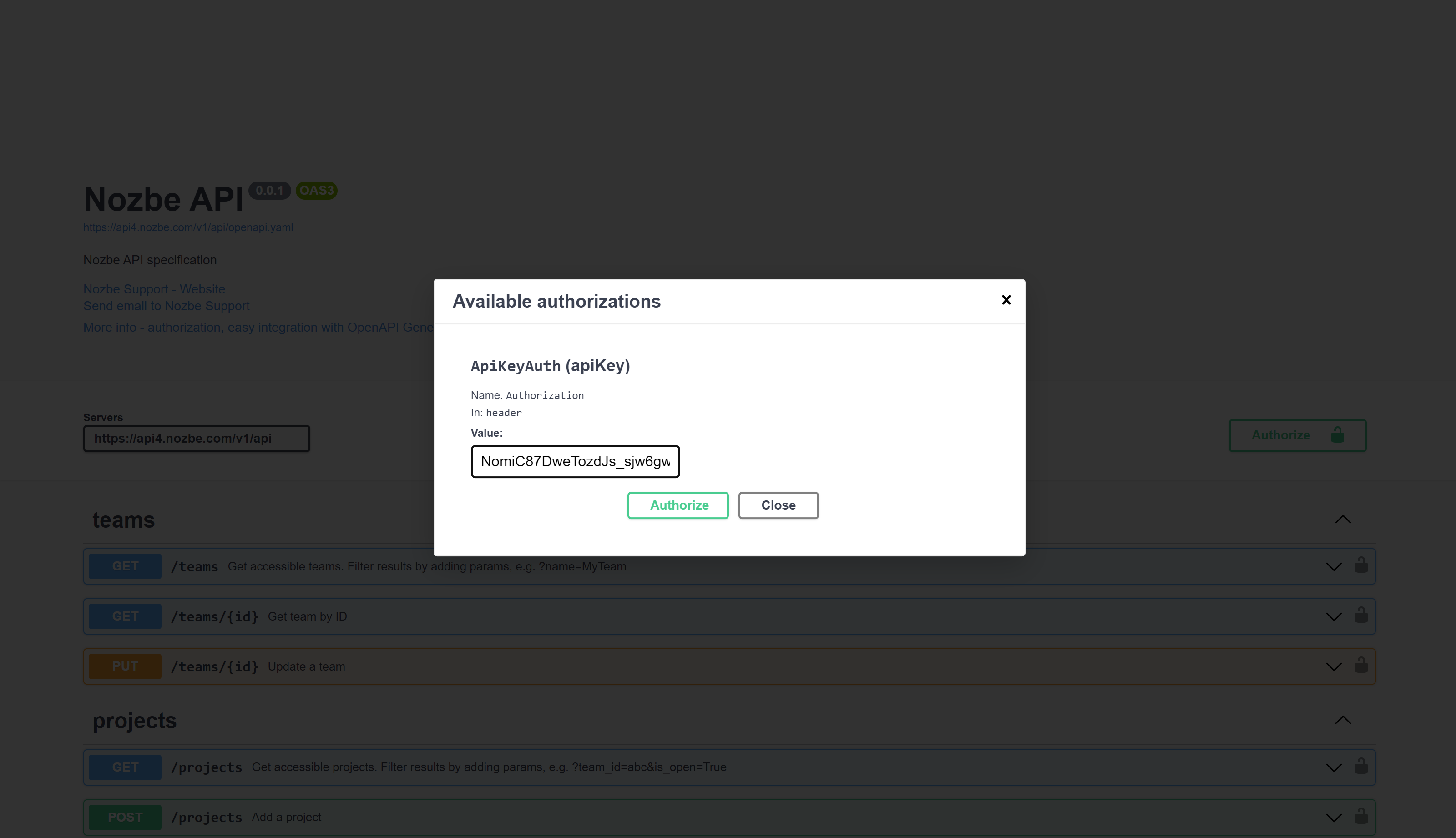
- Beginnen Sie mit der Verwendung der interaktiven API-Dokumentation, indem Sie auf dem Endpunkt „Ausprobieren“ auswählen und Anfragen mit „Ausführen“ ausführen.
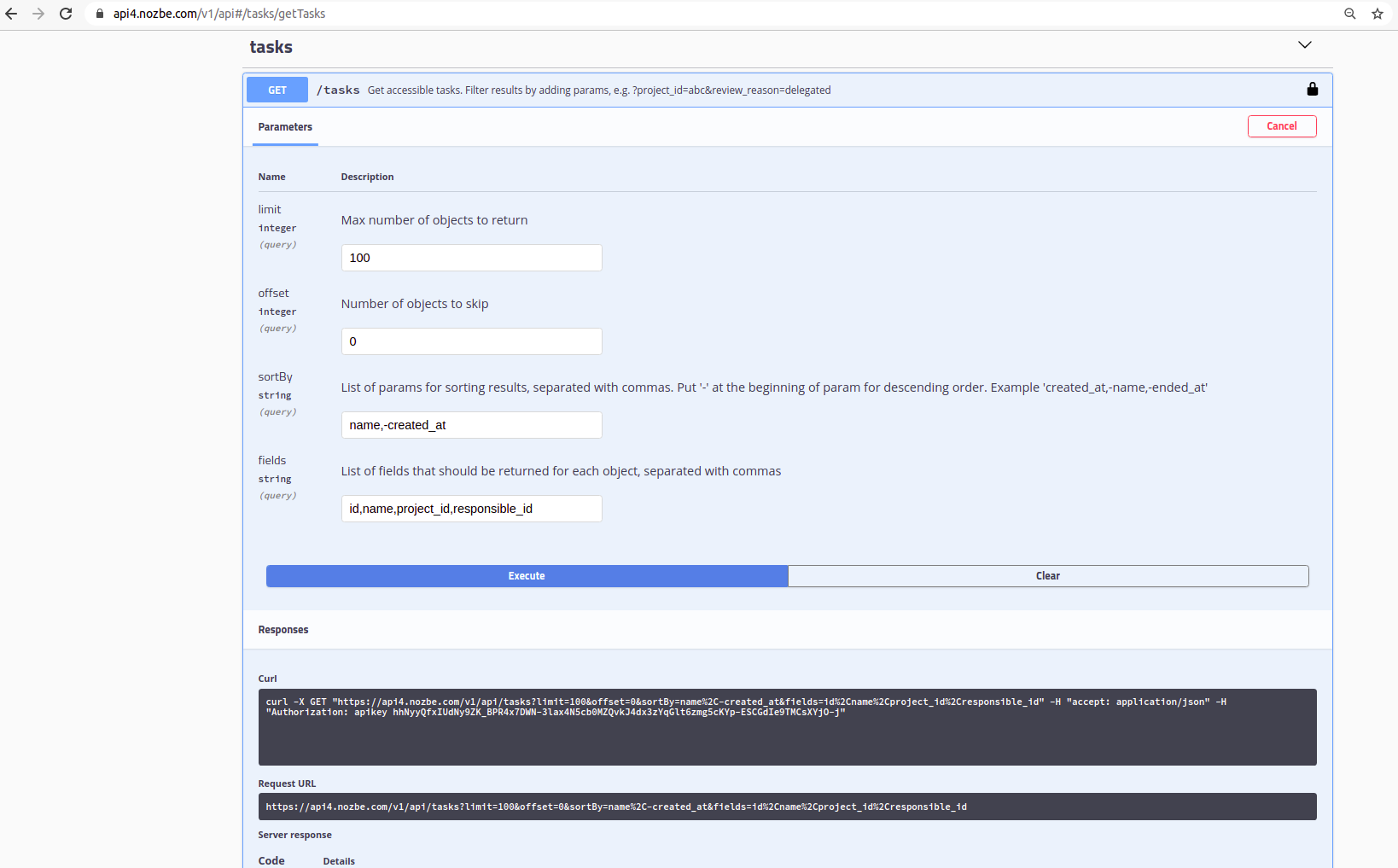
Verwendung der Nozbe-API - Beispiele
- Anfragen an die API stellen
Anfragen können an den in der Dokumentation aufgeführten Endpunkten durchgeführt werden. Jeder Endpunkt erfordert die Angabe des API-Tokens in der Authorization Kopfzeile.
- Beispiel: alle Projekte abrufen
curl -X 'GET' \
'https://api4.nozbe.com/v1/api/projects' \
-H 'accept: application/json' \
-H 'Authorization: <API token>'
- Beispiel: eine Aufgabe erstellen
curl -X 'POST' \
'https://api4.nozbe.com/v1/api/tasks' \
-H 'accept: application/json' \
-H 'Authorization: <API token>' \
-H 'Content-Type: application/json' \
-d '{"name": "My first task created via API"}'
- Ergebnisse filtern
Die Ergebnisse können mit Hilfe von LHS-Klammern nach Abfrageparametern gefiltert werden. Unterstützte Operatoren sind:
| Operator | LHS bracket |
|---|---|
| equal | [eq] (or nothing) |
| not equal | [ne] or [neq] |
| greater than | [gt] |
| greater then or equal | [gte] or [ge] or [min] |
| less than | [lt] |
| lest than or equal | [lte] or [le] or [max] |
- Beispiel: alle seit Anfang 2023 erstellten Favoriten-Projekte abrufen
curl -X 'GET' \
'https://api4.nozbe.com/v1/api/projects?is_favorite=true&created_at[min]=1672531200000' \
-H 'accept: application/json' \
-H 'Authorization: <API token>'
- Beispiel: alle aktiven Prioritätsaufgaben abrufen
url -X 'GET' \
'https://api4.nozbe.com/v1/api/tasks?ended_at=null&priority_position[ne]=null' \
-H 'accept: application/json' \
-H 'Authorization: <API token>'
- Felder filtern
Mit dem Abfrageparameter fields können Sie die vom Server zurückgegebenen Objektfelder einschränken. Die Felder sollten mit Kommas getrennt werden. Wenn nicht angegeben, werden alle Felder zurückgegeben.
- Beispiel: nur IDs und Namen von “aufgegebenen” Aufgaben abrufen
curl -X 'GET' \
'https://api4.nozbe.com/v1/api/tasks?is_abandoned=true&fields=id,name' \
-H 'accept: application/json' \
-H 'Authorization: <API token>'
- Sortieren
Eine Sortierung der Ergebnisse kann mit dem Abfrageparameter “sortBy” erreicht werden. Sie können mehrere Felder angeben, nach denen sortiert werden soll, getrennt durch Kommas. Für die absteigende Sortierreihenfolge verwenden Sie - vor dem Sortierfeld.
- Beispiel: alle Projekte nach Namen sortieren; bei gleichen Namen zuerst nach dem neuesten sortieren
curl -X 'GET' \
'https://api4.nozbe.com/v1/api/projects?sortBy=name,-created_at' \
-H 'accept: application/json' \
-H 'Authorization: <API token>'
- Paginierung
Die Abfrageparameter limit und offset können verwendet werden, um die Ergebnisse zu paginieren.
- Beispiel: Alle Aufgaben sortiert nach dem Erstellungsdatum abrufen. Aufteilung der Ergebnisse in Seiten, die jeweils 10 Aufgaben enthalten, und Rückgabe von Seite 3
curl -X 'GET' \
'https://api4.nozbe.com/v1/api/tasks?sortBy=created_at&limit=10&offset=20' \
-H 'accept: application/json' \
-H 'Authorization: <API token>'
So generieren Sie API-Clients mit OpenAPI Generator
Nozbe bietet OpenAPI 3.0-Dokumentation unter der Adresse:
https://api4.nozbe.com/v1/api/openapi.yaml
Die Integration mit der Nozbe API kann vereinfacht werden, indem Client-Code mit OpenAPI Generator (https://openapi-generator.tech/) generiert wird.
Die Liste der verfügbaren Client-Generatoren finden Sie hier:
https://openapi-generator.tech/docs/generators#client-generators
Beispielhafte Ruby-Integration mit Nozbe API:
- Installieren Sie OpenAPI Generator https://openapi-generator.tech/docs/installation/
- Client-Code generieren mit („ruby“ kann durch einen anderen verfügbaren Generator ersetzt werden):
openapi-generator-cli generate -i https://api4.nozbe.com/v1/api/openapi.yaml -g ruby -o /tmp/test/
- Wenn die Datei „README.md“ erstellt wurde, befolgen Sie die Anweisungen in dieser Datei, um den Client zu kompilieren und einzurichten. Stellen Sie sicher, dass Sie „apikey <API_token>“ als Autorisierungsheader verwenden. Generierte Client-Methoden können jetzt verwendet werden, um mit dem Nozbe Server zu kommunizieren.
Nachfolgend finden Sie ein Beispiel für die Verwendung generierter Ruby-Client-Methoden, um ein Projekt für einzelne Aufgaben abzurufen und eine Aufgabe und einen Kommentar zu erstellen.